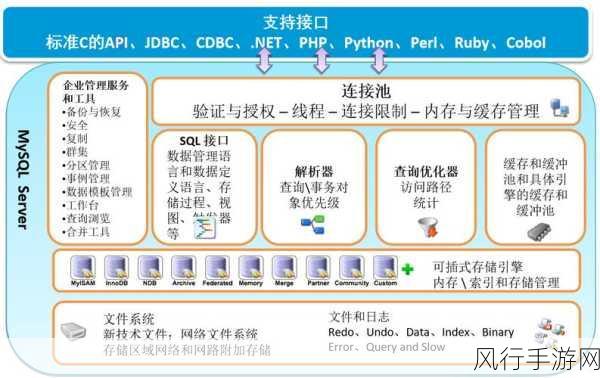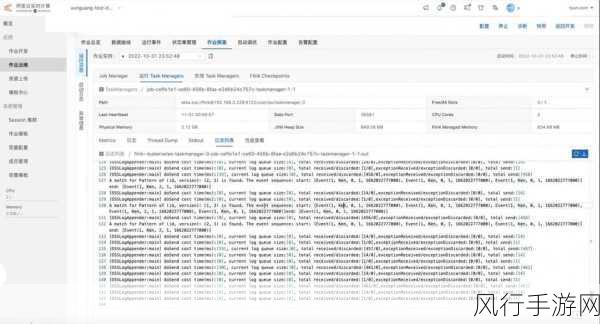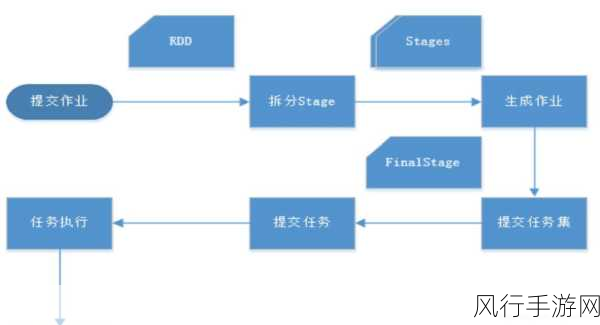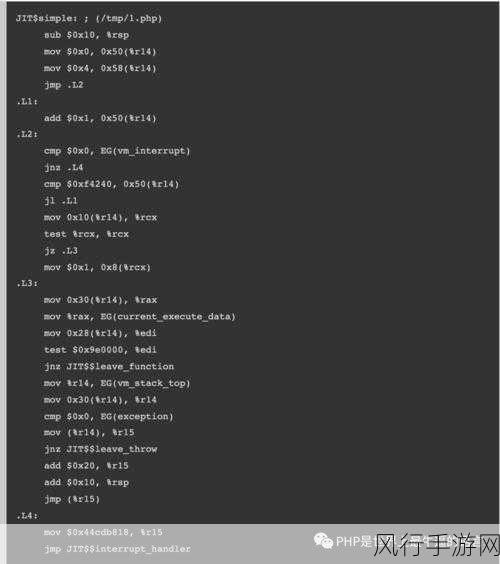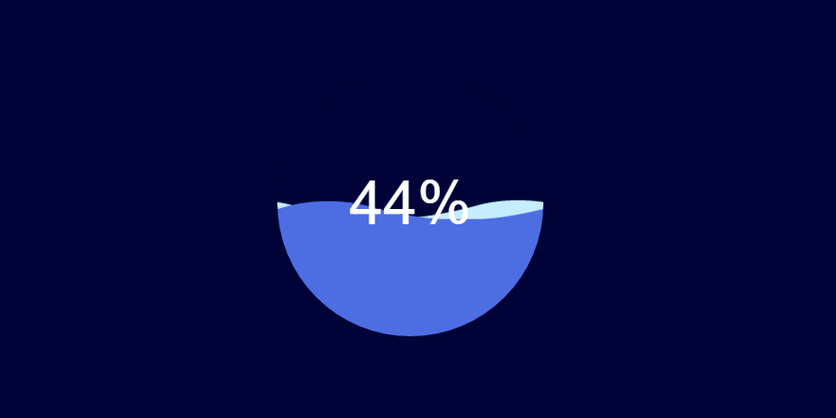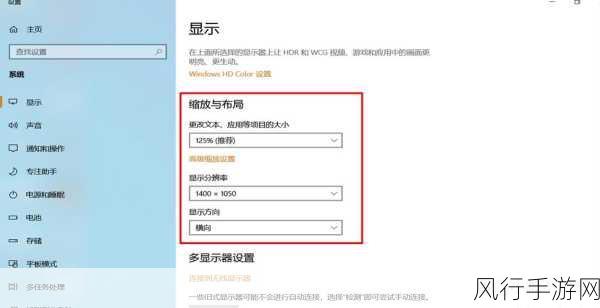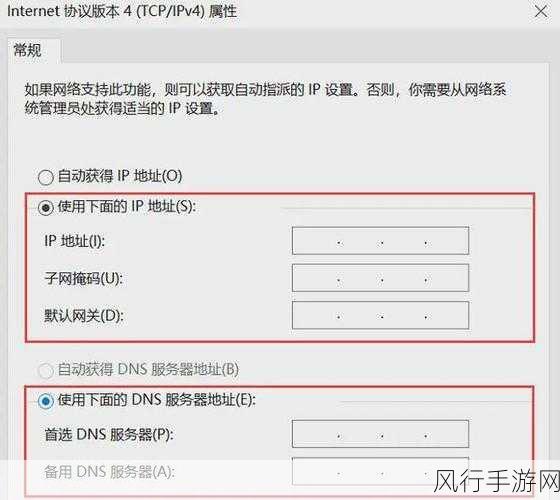在当今数字化的时代,拥有一个可随时启动的系统启动盘变得越发重要,无论是电脑系统崩溃需要重装,还是想要尝试新的操作系统,制作一个 U 盘系统启动盘都能为您解决燃眉之急。
制作 U 盘系统启动盘并非难事,只要按照以下步骤,您就能顺利完成。
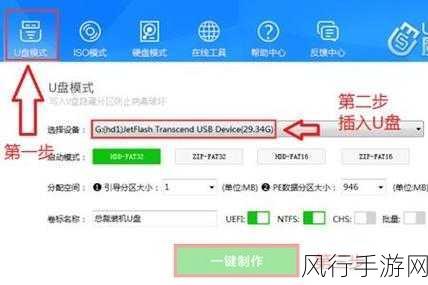
第一步,准备一个容量足够的 U 盘,建议选择 8GB 及以上容量的 U 盘,以确保能够容纳系统安装文件,请注意备份 U 盘中的重要数据,因为制作启动盘的过程会格式化 U 盘,清除其中的所有内容。
第二步,选择合适的系统镜像文件,您可以从官方网站下载您想要安装的操作系统的镜像文件,Windows 10、Windows 11 或者各种 Linux 发行版,务必确保下载来源的可靠性,以免下载到被篡改或带有恶意软件的文件。
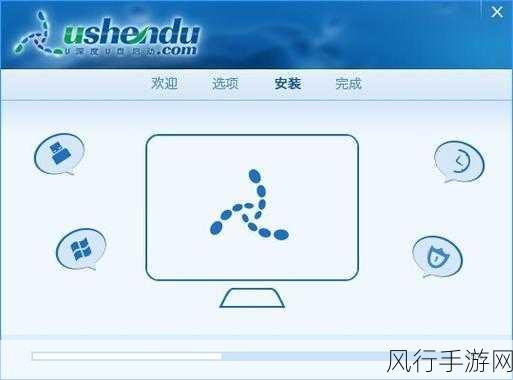
第三步,下载并安装一款制作启动盘的工具软件,市面上有许多免费的工具可供选择,Rufus、UltraISO 等,这些工具通常具有简洁直观的界面,操作起来相对容易。
以 Rufus 为例,打开软件后,将准备好的 U 盘插入电脑,在软件中,您可以看到识别出的 U 盘设备,选择您下载好的系统镜像文件,并根据您的需求设置一些参数,比如分区类型、文件系统等。
第四步,点击“开始”按钮,软件会开始将系统镜像写入 U 盘,这个过程可能需要一些时间,取决于您的 U 盘读写速度和系统镜像文件的大小,请耐心等待,直到写入完成。
完成以上步骤后,您的 U 盘系统启动盘就制作成功了,在需要使用时,将 U 盘插入电脑,并在 BIOS 或 UEFI 中设置从 U 盘启动,即可开始系统的安装或修复操作。
需要注意的是,不同的电脑品牌和型号进入 BIOS 或 UEFI 设置的方法可能有所不同,在开机时按下特定的按键,如 F2、Del 或 Esc 等,就可以进入设置界面,如果您不确定,可以在网上搜索您电脑品牌和型号对应的进入方法。
制作 U 盘系统启动盘是一项实用且简单的技能,掌握它可以让您在面对电脑系统问题时更加从容自信,希望您通过上述步骤能够顺利完成制作,让您的电脑维护工作更加便捷高效。